如果處於這種危急情況下,您已經用密碼保護了Excel 2016電子表格,而您丟失或忘記了密碼,那麼您將如何獲得重要信息,以防他人窺視?當您取消保護Excel 2016電子表格或工作簿時,它將允許您修改文檔而不受任何限制。如果要編輯受密碼保護的表格,但丟失或無法記住密碼,則必須知道如何在沒有密碼的情況下取消保護Excel 2016 ,只需使用以下任何一種方法即可完成工作。
- 方法1:使用VBA代碼取消保護Excel 2016工作簿而無需密碼
- 方法2:通過PassFab for Excel取消保護Excel 2016,無需密碼即可
- 方法3:使用ZIP取消保護Excel 2016電子表格而無需密碼
- 方法4:替代解決方案-將受保護的Excel內容複製到另一個工作表
方法1:使用VBA代碼取消保護Excel 2016工作簿而無需密碼
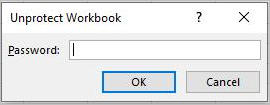
如何在沒有密碼的情況下取消保護Excel 2016 Workbook?如果您使用密碼保護了工作簿,而又意外放錯了密碼或忘記了密碼,則可以使用以下宏取消保護工作簿。這樣,您可以輕鬆解鎖Excel工作簿,只需按照以下步驟操作即可。
步驟1:雙擊您的Excel文件。按Alt + F11打開Microsoft Visual Basic應用程序。
注意: 如果您的Excel文件中有一個開放密碼,那麼您需要使用正確的密碼對其進行解鎖。如果忘記密碼,請轉到選項2 在方式2中。
步驟2:現在,右鍵單擊工作簿名稱,然後選擇插入>模塊。
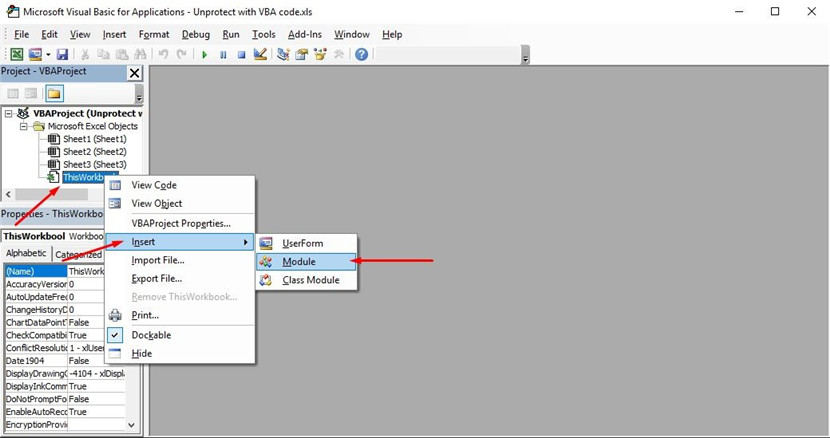
步驟3:一個文本框窗口將出現在右窗格中。複製以下代碼並將其粘貼。
子PasswordBreaker()
破壞工作表密碼保護。
Dim i作為整數,j作為整數,k作為整數
Dim l作為整數,m作為整數,n作為整數
昏暗i1作為整數,i2作為整數,i3作為整數
Dim i4作為整數,i5作為整數,i6作為整數
關於錯誤繼續
對於i = 65至66:對於j = 65至66:對於k = 65至66
對於l = 65至66:對於m = 65至66:對於i1 = 65至66
對於i2 = 65至66:對於i3 = 65至66:對於i4 = 65至66
對於i5 = 65至66:對於i6 = 65至66:對於n = 32至126
ActiveSheet。取消保護Chr(i)和Chr(j)和Chr(k)和_ Chr(l)和Chr(m)和Chr(i1)和Chr(i2)和Chr(i3)和_ Chr(i4)和Chr(i5)和Chr(i6)和Chr(n)
如果ActiveSheet.ProtectContents = False,則
MsgBox“密碼為”和Chr(i)和Chr(j)和_ Chr(k)和Chr(l)和Chr(m)和Chr(i1)和Chr(i2)和_ Chr(i3)和Chr( i4)和Chr(i5)和Chr(i6)和Chr(n)
退出子
萬一
下一個:下一個:下一個:下一個:下一個:下一個
下一個:下一個:下一個:下一個:下一個:下一個
結束子
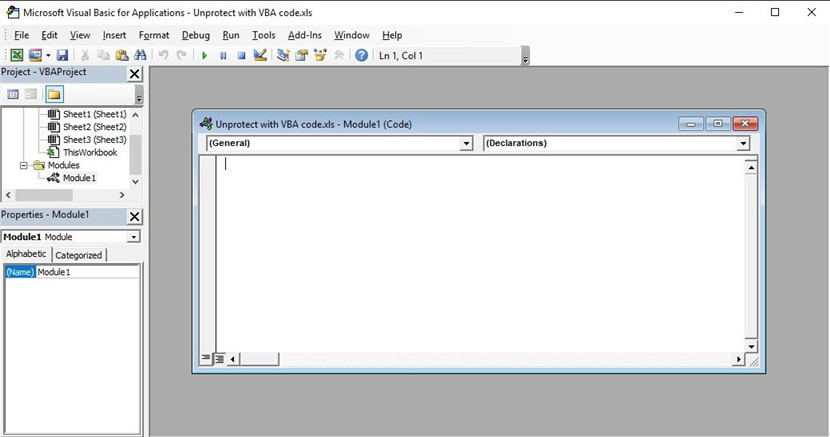
步驟4:現在,單擊“運行”按鈕,然後等待該過程完成。
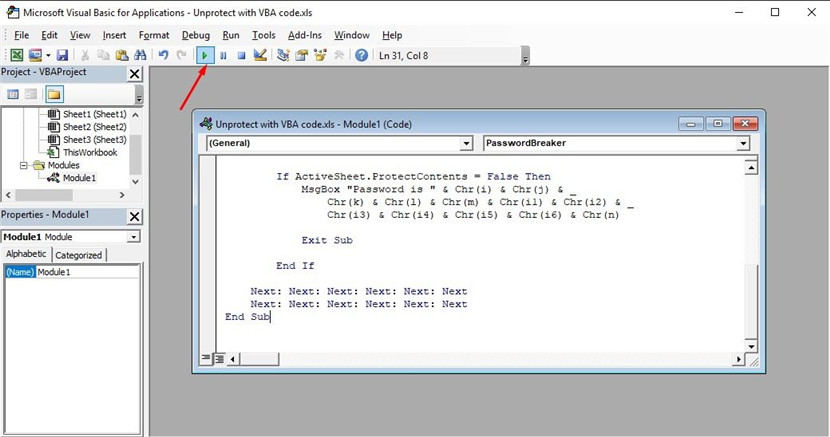
步驟5:破解代碼後,宏會通知。密碼將不同,而是由A和B組合而成。單擊確定,Excel文檔不受保護。
需要記住的幾點:
- 如果Excel文件包含2個或更多受保護的工作表,請為每個工作表運行此代碼。
- 如果您的Excel文檔版本晚於2010,則首先將文檔另存為Excel 97-2003工作簿(* .xls),運行宏,然後將其保存回原始版本。
方法2:通過PassFab for Excel取消保護Excel 2016,無需密碼即可
如果您似乎不記得或放錯了Excel 2016文件的密碼,則不必擔心,因為您可以使用以下方式輕鬆解鎖密碼 PassFab for Excel 軟件。這個出色的工具是解決所有Excel密碼丟失問題的解決方案,並支持任何Microsoft Office Excel版本。
您可以在以下情況下使用它:
- 忘記MS Excel文件密碼。
- 丟失MS Excel文檔密碼。
- 想要讀取受密碼保護的Excel文件中的內容。
- 您的Excel電子表格密碼不起作用。
選項1.取消保護Excel 2016工作簿或工作表
步驟1.運行此工具,然後選擇“刪除Excel限制密碼”,然後繼續。

步驟2.導入您的Excel文件時,帶有受保護密碼保護。

步驟3.單擊“刪除”按鈕,您的工作簿密碼和工作表密碼將在5秒鐘內刪除。

現在,您可以對Excel文件進行更改,例如添加工作表或修改內容。
這是有關如何使用此出色的Excel密碼恢復工具解除保護Excel工作表密碼的視頻指南:
選項2.解鎖Excel 2016打開密碼
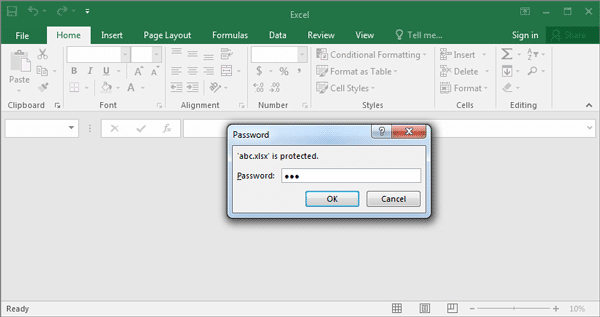
如果Excel文件中有打開密碼,則必須首先解鎖打開的密碼,然後才能在沒有密碼的情況下取消保護Excel 2016。因此,如果您忘記了密碼並想打開Excel 2016工作簿,則可以使用Excel密碼恢復工具。這是不帶密碼打開Excel 2016文件的指南。
步驟1:開啟 Excel密碼恢復工具,選擇“恢復Excel打開密碼”,單擊“ +”導入要打開的Excel文件。

步驟2:現在選擇Attack(攻擊)類型並相應地設置參數。攻擊分為三種類型:蠻力攻擊,帶掩碼的蠻力攻擊和字典攻擊。
- 帶掩碼攻擊的蠻力攻擊:在這種攻擊中,設置了可能的密碼長度和字符設置,以用更少的時間恢復目標密碼。
- 蠻力攻擊:此方法是徹底的,嘗試所有可能的字符和符號組合,這也需要花費大量時間才能找到MS Excel密碼。
- 字典攻擊:通過這種方法,可以通過在內置字典或自行創建的字典中使用密碼組合來恢復丟失的密碼。

步驟3:點擊“開始”以恢復或從Excel 2016刪除密碼 。最後,您可以使用恢復的密碼輕鬆打開文件。

方法3:使用ZIP取消保護Excel 2016電子表格而無需密碼
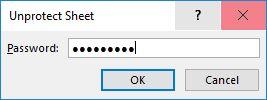
如果您不習慣使用VBA代碼方法,則可以使用另一種無需密碼即可解鎖excel 2016的方法。使用這種方法,您無需密碼就可以解鎖Excel工作表。要使用此方法,您必須具有WinRAR或7-ZIP應用程序。若要使用ZIP取消保護Excel 2016而不使用密碼,請按照以下步驟操作。
步驟1:右鍵點擊Excel文件,然後將其擴展名重命名為.zip。單擊“是”對其重命名。
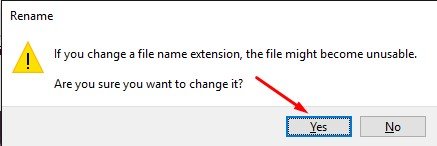
步驟2:現在,使用WinRAR或7-ZIP打開ZIP存檔文件。導航到xl>工作表,您可以在其中查看Excel 2016文檔中的所有表,例如sheet1.xml,sheet2.xml,sheet3.xml文件。如果您使用的是WinRAR,請雙擊要取消保護的圖紙文件,然後使用記事本打開它,例如sheet1.xml。
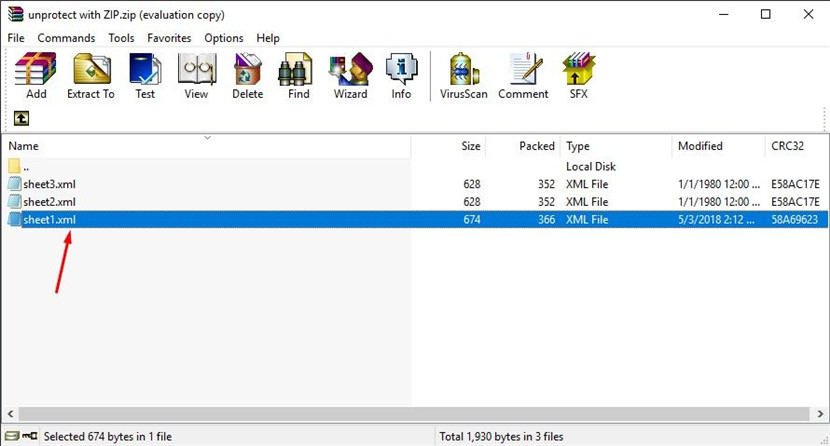
步驟3:現在只需刪除以sheetProtection開頭的整個標籤,然後保存文件並關閉它。
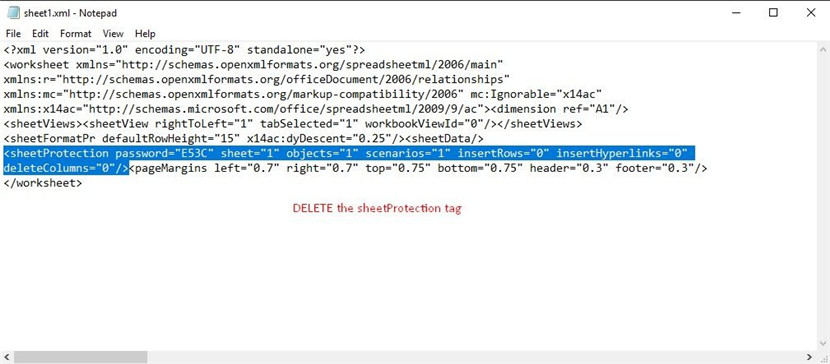
步驟4:如果提示要求更新存檔中的文件,請單擊“是”。
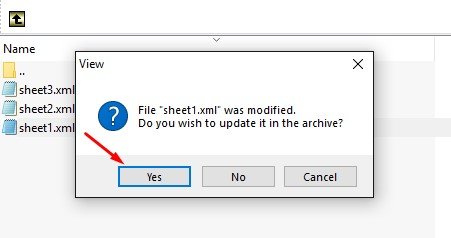
步驟5:現在將ZIP文件重命名為* .xlsx擴展名。現在,當您打開Excel文檔時,您將看到該工作表將不受保護。您可以打開它並編輯工作表,而沒有任何限制。
方法4:替代解決方案-將受保護的Excel內容複製到另一個工作表
可以使用另一種方法將受保護的Excel文件內容複製到另一個工作表,然後保存該複製的文件。這是一種簡單的方法,因為您不必執行有關如何在沒有密碼的情況下取消保護Excel工作表的步驟2016。在這種替代方法中,您可以將受保護的工作表中的整個數據複製到受保護的Excel工作表中,從而解鎖該工作表。一張新紙。這是執行此操作的簡單步驟。
步驟1:打開Excel 2016文檔並打開受密碼保護的工作表。
步驟2:選擇單元格A1,然後按Shift + Ctrl + End。這樣,您將在工作表中選擇所有使用的單元格。
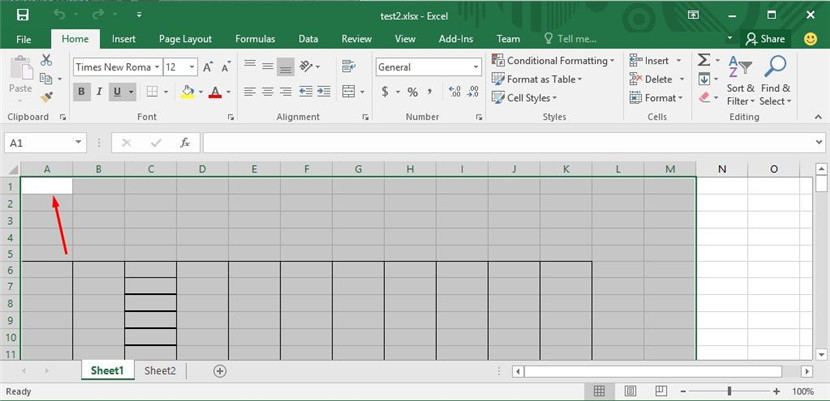
步驟3:按Ctrl + C複製所選單元格。或者,只需右鍵單擊該單元格,然後選擇“複製”。
步驟4:現在創建一個新的工作表。您可以在同一Excel工作簿中或在單獨的工作簿中進行操作。如果要在同一工作簿中創建工作表,則可以按Ctrl + N或單擊下面的+號。
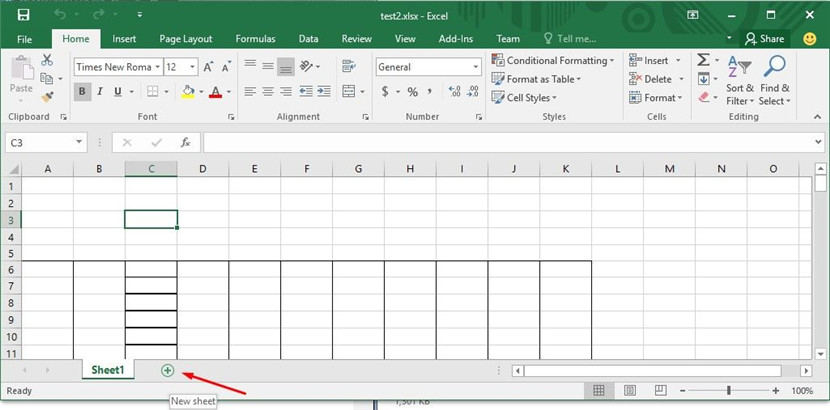
步驟5:在新的空白工作表中,再次選擇單元格A1,然後按Ctrl + V將所有內容粘貼到新工作表中。
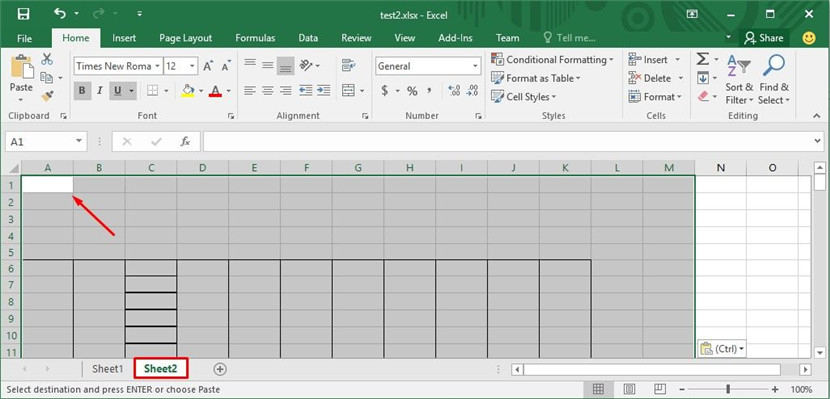
現在,所有內容都被複製到新的工作表中,您無需任何預防措施即可使用它。如果在受保護的工作表中阻止了“選擇鎖定的單元格”和“選擇解鎖的單元格”操作,則此方法將不起作用。另外,如果您從中復制了工作表中的外部鏈接,則可能必須重建這些鏈接。
結論
因此,現在您已掌握了可用於在沒有密碼2016的情況下取消保護Excel工作表的所有方法。這很有用,因為當一個人意外丟失密碼時,他或她可以使用以下任何一種方法再次查看並處理數據以上方法。也有一些 Excel 2016密碼恢復可用於為您繞過或解鎖Microsoft Excel密碼的工具。它們提供了許多取消Excel 2016工作簿保護的方法。
與產品有關的問題? 直接與我們的支持團隊聯繫>>

